Emotikoni so postali nekateri najpogosteje uporabljeni simboli pri komuniciranju z računalniki in mobilnimi telefoni. Začenši s kombinacijami besedilnih znakov, so se smejki razvili v čustvene simbole z razvojem pisav Unicode, ki vključujejo dopolnilne slike za običajne smeške. Na primer, aplikacije, kot sta iMessage in iChat v OS X, bodo uporabljale čustvene simbole, ki bodo samodejno zamenjale sliko nasmejanega obraza s čustvenim piskom, če vnesete besedilo »:)« za standardni nasmeh.
Če pogosto uporabljate druge čustvene simbole, lahko z nastavitvami sistema nastavite svoje globalne zamenjave besedila in jim hitro dostopate v več programih. Druga možnost je, da uporabite paleto znakov sistema za hiter dostop do razpoložljivih čustvenih simbolov in drugih simbolov.
Čeprav je uporaben za izboljšanje e-pošte, klepetalnic in drugih oblik komunikacije, OS X podpira tudi uporabo emotikonov in drugih simbolov v imenih datotek. To ponuja edinstven način poimenovanja datotek, saj vam omogoča, da jih označite in poiščete s slikami namesto le alfanumeričnega besedila.
Na žalost OS X Finder ne podpira dinamične zamenjave besedila v imenih datotek z čustvenimi simboli (npr. Vtipkanje ":)" v ime datoteke ga ne nadomesti z ustreznim čustvenim simbolom kot druge aplikacije), zato da jih dodate v datoteko imena morate uporabiti paleto znakov.
- Omogočite pregledovalnik znakov in ga odprite.
- Poiščite čustveni simbol (v razdelku Emoji) ali drug simbol, ki ga želite uporabiti.
- V datoteki Finder izberite datoteko ali mapo in pritisnite Enter, da uredite njeno ime.
- Dvokliknite simbol, ki ga želite uporabiti v pregledovalniku znakov, ki ga morate vnesti v ime kazalca.
Ko končate, lahko uporabite isti pristop, ki temelji na paleti, da poimenujete druge datoteke ali ročno prekopirate čustveni simbol iz enega imena datoteke v drugo.
Sistem ne prikazuje samo čustvenih simbolov v imenu datoteke, temveč vam omogoča tudi njihovo upravljanje s sistemskimi storitvami, kot je iskanje Spotlight. Ko ste v datoteko dodali simbol, lahko za ta simbol izvedete iskanje za Spotlight, da ga hitro razkrijete; za iskanje pa boste morali za vnos ustreznega simbola uporabiti paleto znakov.
Čeprav je zabaven, je ta pristop nekoliko bolj zapleten kot upravljanje imen datotek s čistim besedilom; Vendar pa ponuja edinstveno možnost poimenovanja, ki je lahko koristna za nekatere ljudi.
Na žalost, ker so pisave s čustvenimi simboli na osnovi Unicode, ne bodo delovale v nekaterih storitvah, ki ne podpirajo Unicode. Če pogosto uporabljate terminal OS X, boste ugotovili, da bo dodajanje simbolov v imena datotek prikazano kot vprašaj v terminalu, zaradi česar jih je težko prepoznati in upravljati.
Zahvaljujoč bralcu MacFixIt Simon za pisanje o tem.

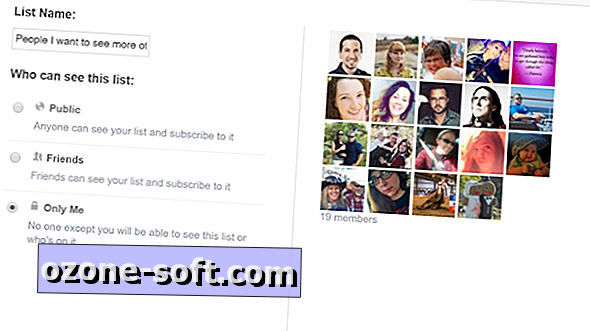










Pustite Komentar